用Photoshop繪制一個精致的油漆桶
時間:2024-02-10 09:00作者:下載吧人氣:34

下面的圖標制作大致分為兩部分。油漆桶部分制作相對比較簡單,用選區和漸變即可做好。刷子部分的制作稍微復雜一點。由于刷子有點角度,制作的時候我們先做出豎直的效果,然后變換一下角度即可。
最終效果
1、新建一個800 * 600像素的文件,背景填充白色,新建一個圖層,選擇矩形選框工具拉出下圖所示的矩形選區。
<圖1>
2、選擇漸變工具,顏色設置如圖2,拉出圖3所示的線性漸變。
<圖2>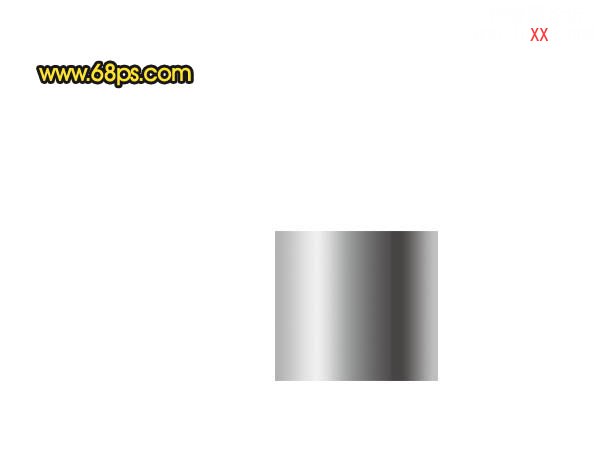
<圖3>
3、用矩形選框工具拉出下圖所示的選區,按Ctrl + M 稍微調亮一點,參數設置如圖5,效果如圖6。
<圖4>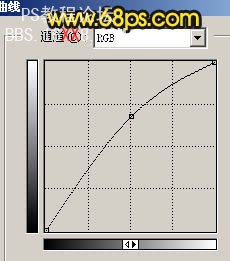
<圖5>
<圖6>
4、新建一個圖層,選擇圓角矩形工具,半徑設置為5,拉出下圖所示的長條形圓角矩形。填充灰色,用減淡工具把左邊稍微涂亮一點,效果如下圖。
<圖7>
5、把剛才做好的邊緣部分復制一層,移到油漆桶的頂部,效果如下圖。
<圖8>
6、新建一個圖層,用矩形選框工具拉出圖9所示的選區,選擇漸變工具,顏色設置如圖10,拉出圖11所示的線性漸變色。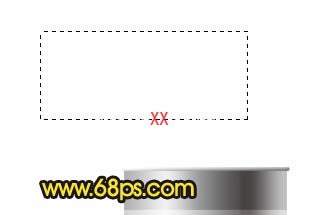
<圖9>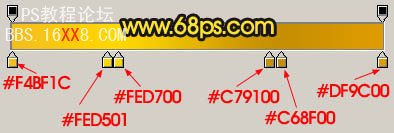
<圖10>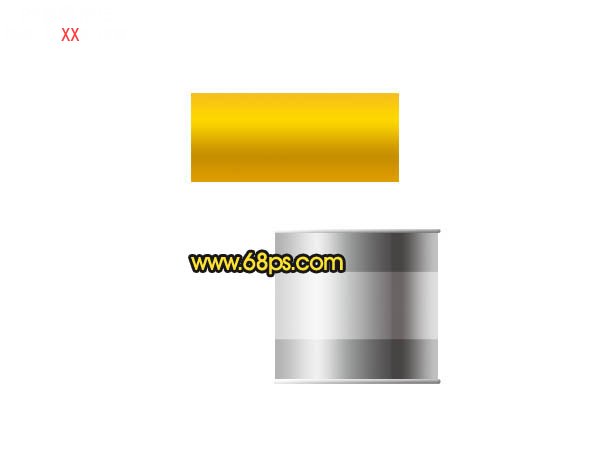
<圖11>
7、在當前圖層下面新建一個圖層,用鋼筆勾出圖12所示的選區,填充黑色。保持選區,新建一個圖層填充白色。加上圖層蒙版,用黑色畫筆把邊緣部分涂出來,效果如圖13。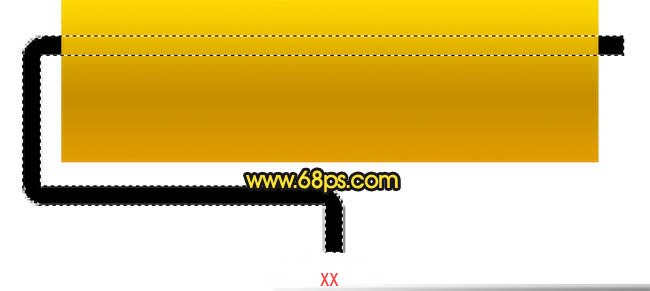
<圖12>
<圖13>
8、新建一個圖層,用鋼筆勾出下圖所示的選區,拉上右邊所示的線性漸變色。
<圖14>
9、新建一個圖層,用矩形選框工具拉出下圖所示的選區,并拉上上端所示的線性漸變。
<圖15>
10、取消選區后把當前圖層復制一層,按Ctrl + T 把頂部稍微調窄一點。
<圖16>
11、手柄部分大致完成了,把這手柄的幾個圖層合并為一個圖層。
<圖17>
12、按Ctrl + T 稍微調整一下角度,效果如下圖。
<圖18>
13、在油漆桶上面新建一個圖層,用鋼筆勾出油漆的路徑,填充顏色:#FFD401,部分殘缺部分用橡皮工具擦掉。
<圖19>
14、調出油漆桶的選區,選擇加深工具把這部分油漆表面加深一點。
<圖20>
15、用加深,減淡工具涂出邊緣的高光和暗調,效果如下圖。
<圖21>
16、最后加上投影,完成最終效果。
<圖22>

網友評論